Dowiedz się, jak włączyć nową funkcję ochrony przeglądania w Google Chrome o nazwie Ulepszone Bezpieczne przeglądanie. Po włączeniu Ulepszonego bezpiecznego przeglądania możesz przeglądać Internet z urządzenia z systemem Android z dodatkową warstwą ochrony przed programami śledzącymi i innymi niepożądanymi elementami.
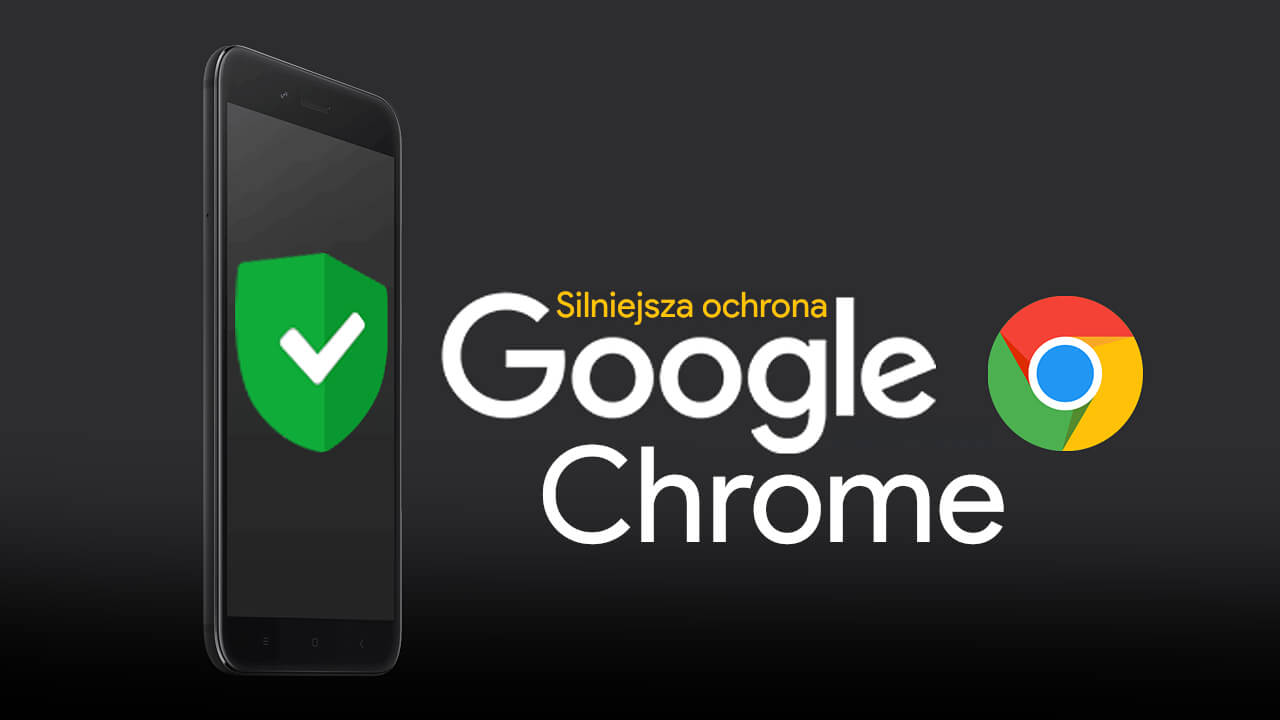
Związane z: Co zrobić gdy nie można zmaksymalizować okna przeglądarki Google Chrome
Bezpieczeństwo przeglądarki jest jednym z najważniejszych aspektów każdej przeglądarki internetowej i wiele osób uważa za coś oczywistego. Gdyby nie czujne i ciągłe aktualizacje, przeglądanie Internetu z dowolnej przeglądarki nie byłoby bardzo bezpiecznym i przyjemnym doświadczeniem. Chociaż większość przeglądarek ma standardową gamę funkcji włączonych domyślnie, Chrome niedawno dodał nowy komponent o nazwie Ulepszone bezpieczne przeglądanie.
Dodatek został pierwotnie zaimplementowany w Microsoft Edge, jednak ostatnio trafił do Chrome i ma na celu dodanie dodatkowej warstwy ochrony przeglądania Internetu. Chociaż działanie tego oprogramowania jest zaawansowane, warto z niego korzystać i cieszyć się jeszcze większym spokojem.
Jak włączyć Ulepszone bezpieczne przeglądanie w Google Chrome na Androida?
Aby rozpocząć, musisz najpierw upewnić się, że Twoja aplikacja Chrome jest aktualna. Chrome (Android) w wersji 86.0.4240.114 i nowszej. Gdy korzystasz z najnowszej wersji, będziemy mogli rozpocząć proces włączania Ulepszonego bezpiecznego przeglądania.
- Po zaktualizowaniu przeglądarki Google Chrome na urządzeniu z Androidem otwórz ją i wpisz lub skopiuj i wklej chrome: // flags w pasku adresu i naciśnij Enter.
- Na nowej karcie, która się pojawi, wpisz Safe browsing w polu wyszukiwania i poszukaj flagi o nazwie Safe Browsing Enhanced Protection on Android w systemie Android .
- Gdy to zobaczysz (podświetlone na żółto) Enablew rozwijanym menu po prawej stronie, a następnie kliknij Restart
.jpg)
Upewnij się, że Ulepszone bezpieczne przeglądanie jest włączone w Google Chrome Android.
Po ponownym uruchomieniu Chrome możesz dopasować tę opcję w Ustawieniach Chrome. Aby to zrobić, wykonaj poniższe czynności.
- Otwórz Ustawienia, a następnie stuknij Prywatność i bezpieczeństwo .
- Tutaj wybierz Bezpieczne przeglądanie.
- Wybierz z listy opcję, która najlepiej odpowiada Twoim wymaganiom dotyczącym przeglądania. Ustawienie trybu na Silniejsza ochrona jest rekomendowanym wyborem.
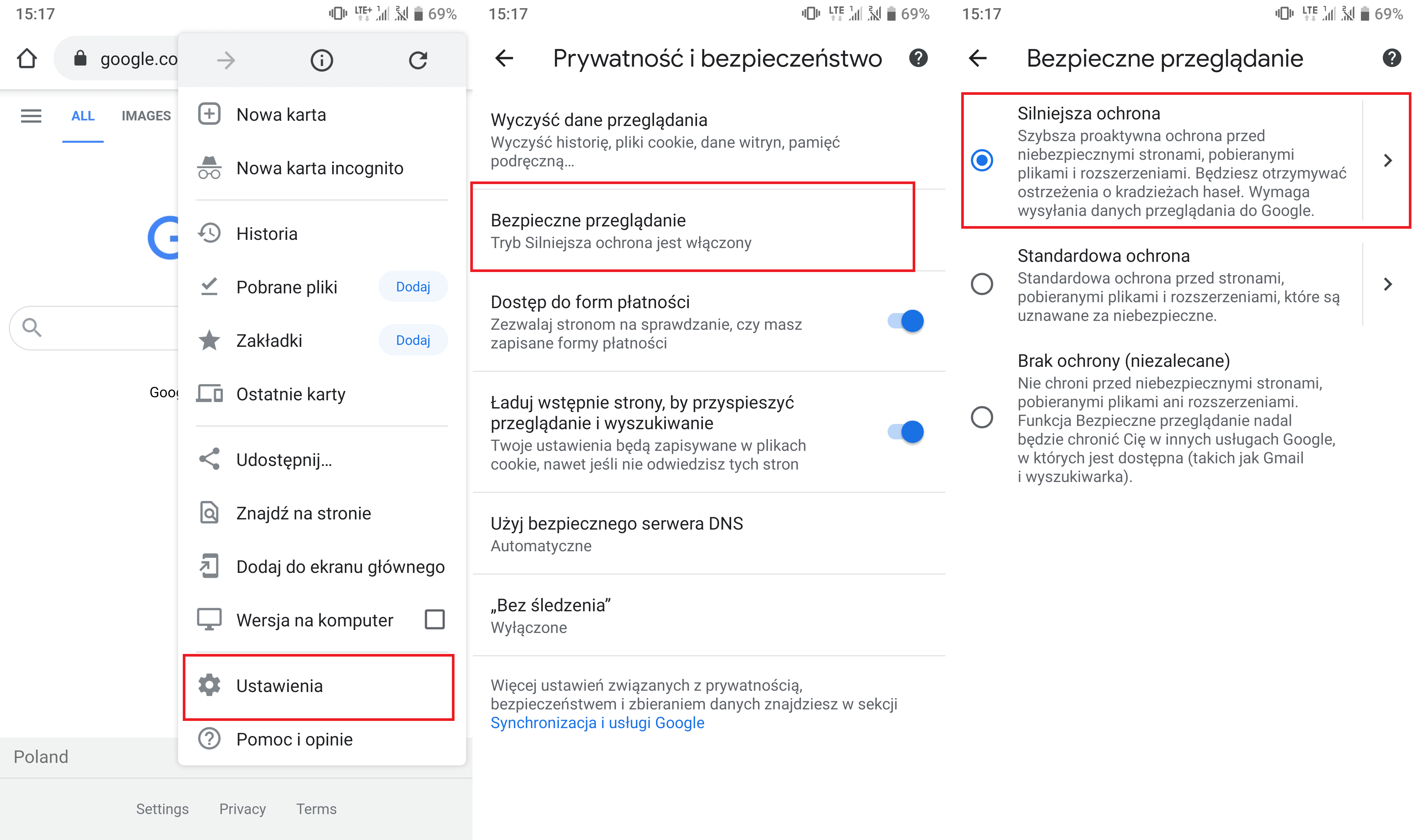
Jeśli na dowolnym etapie chcesz powrócić do standardowej ochrony przeglądania, możesz po prostu wybrać opcję Standardowa ochrona lub Brak ochrony. Zdecydowanie zalecamy jednak unikanie opcji Bez ochrony, ponieważ zasadniczo otworzysz się na wiele internetowych zagrożeń.
